CAD怎么创建块和编辑块?
溜溜自学 室内设计 2022-09-05 浏览:578
大家好,我是小溜,在CAD软件里面,要想制图效率高,那么一定要掌握块的创建和编辑才行。直接调取图块使用, 要比我们绘制轻松许多,所以CAD怎么创建块和编辑块?小溜这就来详细的介绍。
图文不详细?可以点击观看【CAD免费视频教程】
工具/软件
硬件型号:华硕无畏15
系统版本:Windows7
所需软件:CAD2007
方法/步骤
第1步
打开CAD软件主界面,选择创建块图标,如图所示。

第2步
填写名称后,选择对象,如图所示。
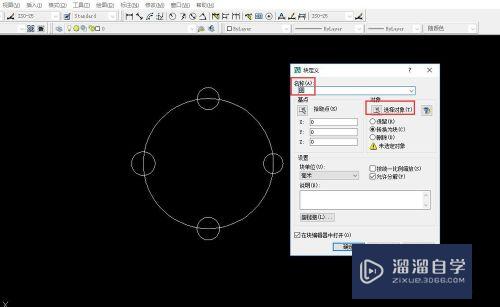
第3步
选择对象后,勾选在块编辑器中打开,最后单击确定。如图所示。
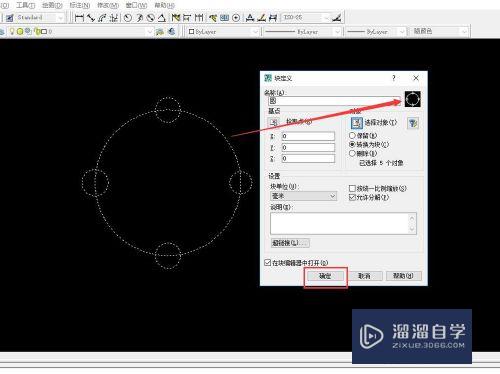
第4步
若无需编辑块,直接单击关闭块编辑器即可,如图所示。
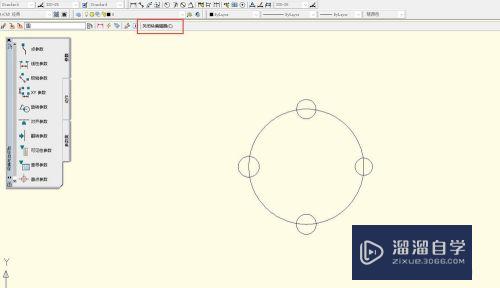
第5步
若想分解块,选择修改-分解,后选择对象,块即可分解,效果如图所示。
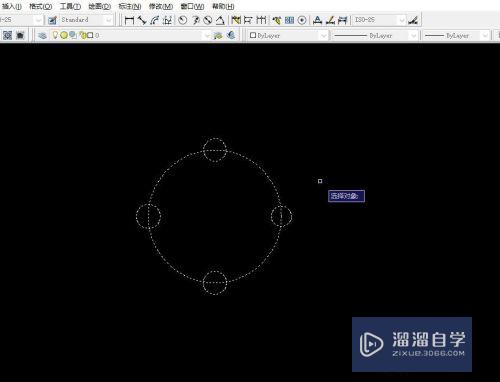
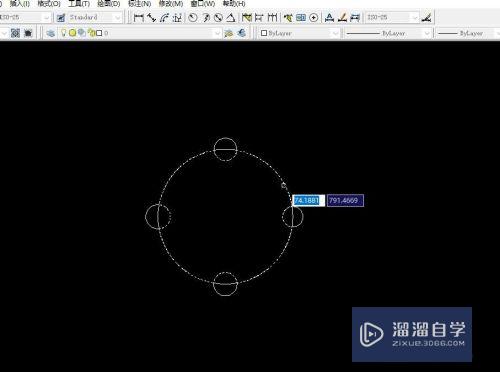
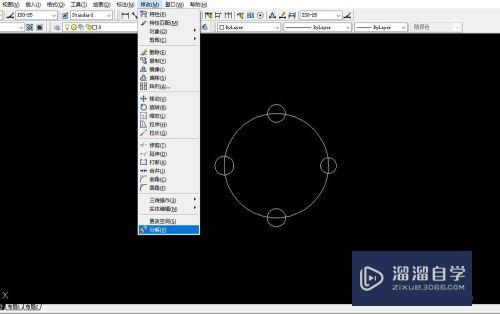
注意/提示
好啦,本次关于“CAD怎么创建块和编辑块?”的内容就分享到这里了,跟着教程步骤操作是不是超级简单呢?更多关于软件使用的小技巧,欢迎关注小溜哦!
相关文章
距结束 06 天 12 : 04 : 20
距结束 00 天 00 : 04 : 20
首页










